3 bước để xóa cydia trực tiếp trên iPhone
Bạn đang sử dụng một chiếc iPhone và muốn xóa trực tiếp Cydia trên chính chiếc iPhone của mình. Nhưng điều này thì không dễ dàng chút nào cả. Bài viết bên dưới đây, chỉ với 3 bước là bạn đã xóa được Cydia.
Thông thường chỉ có các ứng dụng Cydia là bạn có thể xóa dễ dàng ngay nhưng xóa Cydia trực tiếp trên iPhone thì có rất ít người biết cách chính xác để thực hiện.
Với Cydia và các tweaks tương thích, bạn có thể tùy chỉnh xóa bất kỳ tweaks nào trên iPhone chỉ bằng vài thao tác đơn giản giống như xóa bất kỳ các ứng dụng Appstore nào bạn đã từng cài trên máy. Tuy nhiên cách xóa ứng dụng này không thể sử dụng được với chính phần mềm Cydia hay các ứng dụng có sẵn của iOS.
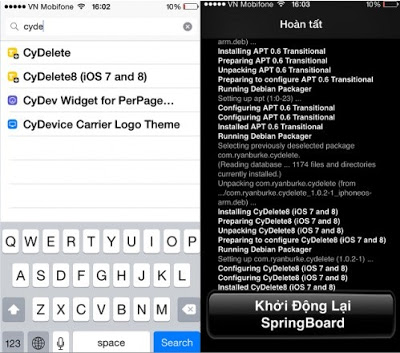
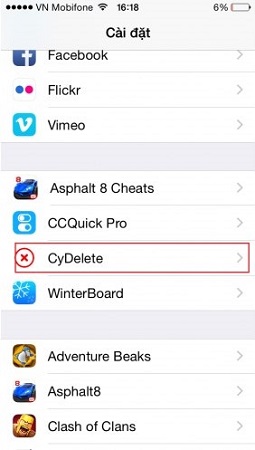
Bước 3: Trên màn hình các ứng dụng chính, giữ 1 icon ứng dụng bất kỳ lúc lâu để hiện lên xóa ứng dụng trên màn hình. Lúc này sau khi đã cài xong CyDelete8, không chỉ các app mà còn cả biểu tượng Cydia đều hiện lên dấu x để bạn có thể xóa trực tiếp trên iPhone luôn. Chọn xóa Cydia là được.






